ต้องการติดตั้ง Windows 11 บน Legacy BIOS โดยไม่มี Secure Boot และ TPM หรือไม่ นี่คือวิธีแก้ปัญหาที่ได้ผล 100%
ระดับความตื่นเต้นในการติดตั้งระบบปฏิบัติการ Windows ใหม่ยังคงเหมือนเดิม และพวกเราส่วนใหญ่รู้สึกยินดีที่ได้สัมผัสประสบการณ์นี้หลายครั้ง อย่างไรก็ตาม ความตื่นเต้นจะถูกชะล้างออกไปเมื่อคุณพบข้อผิดพลาดสำหรับปัญหาที่ไม่สามารถละเลยได้
ปัญหาอย่างหนึ่งในการติดตั้ง Windows 11 คือ ต้องใช้’Secure Boot’พร้อมกับ’TPM 2.0’ที่เปิดใช้งานบนเครื่อง และเป็นกระบวนการที่ค่อนข้างตรงไปตรงมาในการเปิดใช้งานทั้งสองตัวเลือกนี้ หากคุณใช้’UEFI’โหมดไบออส อย่างไรก็ตาม ใน’โหมด BIOS ดั้งเดิม’มันเป็นเกมบอลที่แตกต่างออกไปโดยสิ้นเชิง
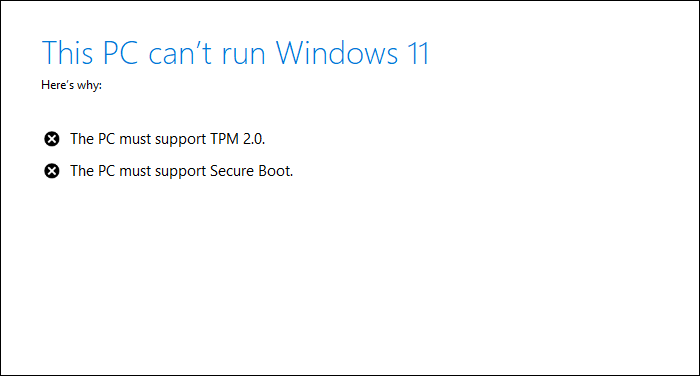
อ่าน → วิธีแก้ไข’พีซีเครื่องนี้ไม่สามารถเรียกใช้ข้อผิดพลาดของ Windows 11 ได้
ตั้งแต่เปลี่ยนมาใช้’UEFI’จากโหมด’Legacy’BIOS อาจทำให้ล้างดิสก์ได้หมด บางคนอาจไม่สะดวกใจกับการแลกเปลี่ยน อีกครั้ง แม้แต่การเปลี่ยนไปใช้ UEFI ก็ไม่รับประกันการติดตั้ง Windows 11 เนื่องจากคอมพิวเตอร์รุ่นเก่าจำนวนมากไม่มีตัวเลือกให้เปิดใช้งาน TPM 2.0 ใน BIOS อย่างไรก็ตาม ก็ยังเป็นที่ถกเถียงกันอยู่ว่าจำเป็นต้องใช้ TPM 2.0 สำหรับ Windows 11 จริงๆ
หากคุณเป็นคนหนึ่งที่มีปัญหาเดียวกัน อย่ากังวลไป เราเพิ่งมีโซลูชันที่สมบูรณ์แบบสำหรับคุณในการติดตั้ง Windows 11 ในโหมด Legacy BIOS
ข้อกำหนดเบื้องต้น
- อิมเมจ ISO ของ Windows 11
- ไดรฟ์ USB Windows 10 ที่บูตได้ (→ คำแนะนำ)
- คอมพิวเตอร์ที่ใช้ Windows 10 (ควรเป็น)
- คอมพิวเตอร์ที่ใช้ Windows 10 li>
- แฟลชไดรฟ์ USB 8GB
ติดตั้ง Windows 11 บน Legacy BIOS โดยไม่มี Secure Boot และ TPM
วิธีแก้ปัญหาสำหรับการติดตั้ง Windows 11 บน’Legacy BIOS’นั้นง่ายมาก โดยคุณจะต้องมีข้อกำหนดเบื้องต้นทั้งหมดที่กล่าวมาข้างต้น
มีวิธีแก้ปัญหาอย่างไร โดยทั่วไป คุณต้องสร้างไดรฟ์ USB สำหรับ Windows 10 ที่สามารถบู๊ตได้ จากนั้นแทนที่ไฟล์ install.wim ในโฟลเดอร์’sources’ใน Windows 10 USB ที่มีไฟล์ install.wim จากอิมเมจ ISO ของ Windows 11
ขั้นแรก ต่อเชื่อมไฟล์ ISO ของ Windows 11 โดยคลิกขวาที่ไฟล์แล้วเลือกตัวเลือก”เมานต์”จากเมนูบริบท
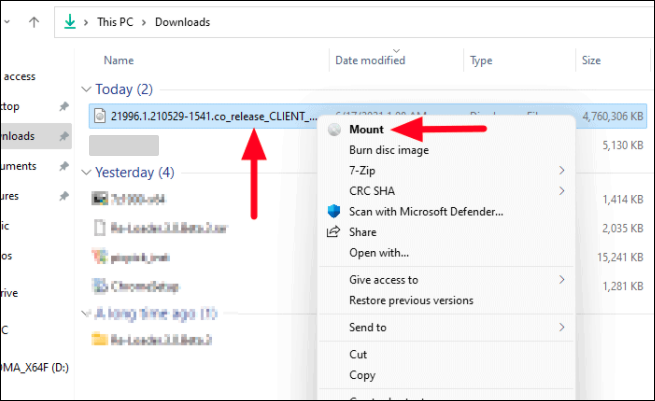
จากนั้น เปิดอิมเมจ ISO ของ Windows 11 ที่ต่อเชื่อมแล้วไปที่โฟลเดอร์”แหล่งที่มา”ข้างใน
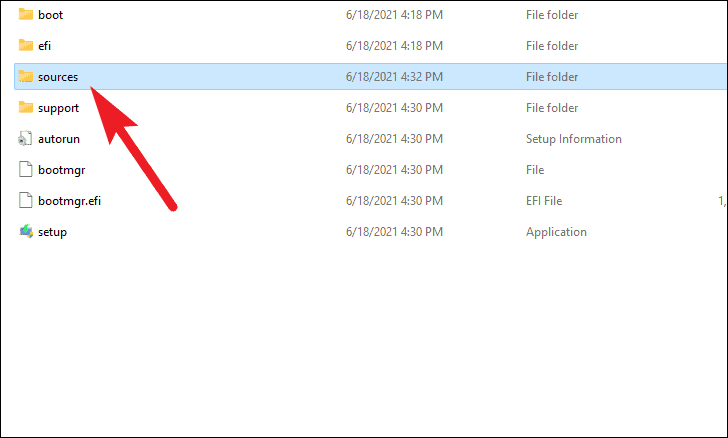
จากนั้น ค้นหาไฟล์ install.wim ในโฟลเดอร์’แหล่งที่มา’ของอิมเมจ ISO ของ Windows 11 และคัดลอกไฟล์โดยใช้ทางลัด Ctrl + C หรือคุณสามารถคลิกขวาที่ไฟล์ แล้วเลือกตัวเลือก”คัดลอก”จากเมนูบริบท
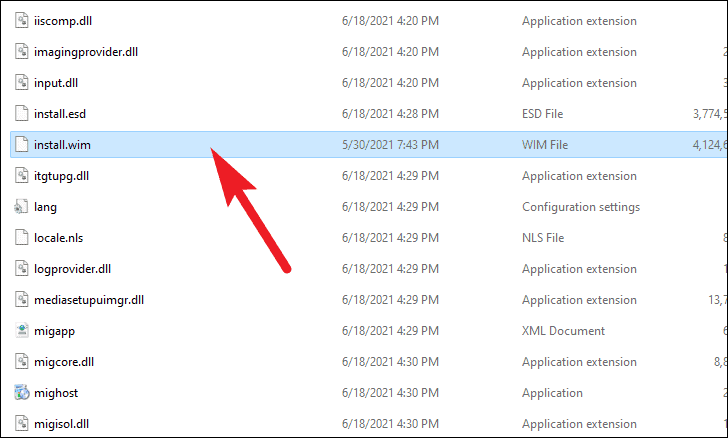
ตอนนี้ เสียบไดรฟ์ USB Windows 10 ที่สามารถบู๊ตได้เข้ากับคอมพิวเตอร์ของคุณ แล้วเปิดใน File Explorer จากนั้นเปิดไปที่โฟลเดอร์”แหล่งที่มา”ภายในไดรฟ์ USB ของ Windows 10
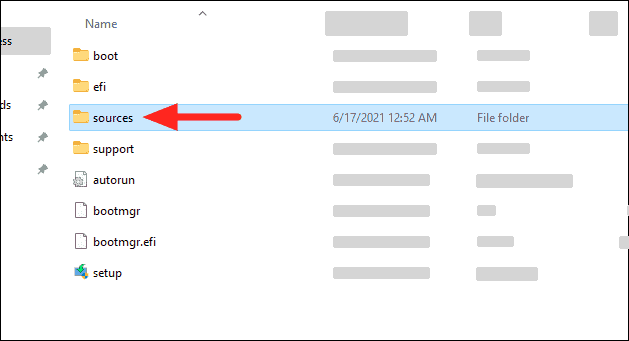
สุดท้าย วางไฟล์ install.wim ที่คุณคัดลอกจากอิมเมจ ISO ของ Windows 11 ในโฟลเดอร์’แหล่งที่มา’ของไดรฟ์ Windows 10 ISO USB โดยใช้ทางลัด Ctrl + V. คุณยังสามารถคลิกขวาที่พื้นที่ว่างในโฟลเดอร์ แล้วเลือกตัวเลือก”วาง”จากตัวเลือกที่มี
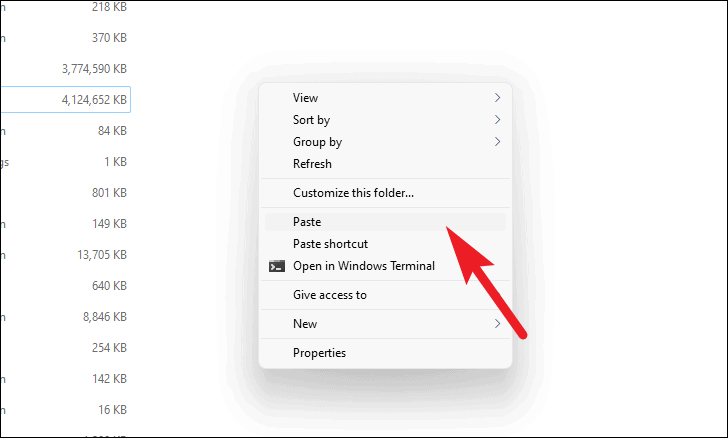
เนื่องจากไฟล์จะอยู่ในโฟลเดอร์’แหล่งที่มา’ของไดรฟ์ USB ของ Windows 10 ด้วย คุณจะได้รับกล่องโต้ตอบแทนที่หรือข้ามไฟล์ ตรวจสอบให้แน่ใจว่าคุณเลือกตัวเลือก”แทนที่ไฟล์ในปลายทาง”จากกล่องโต้ตอบ
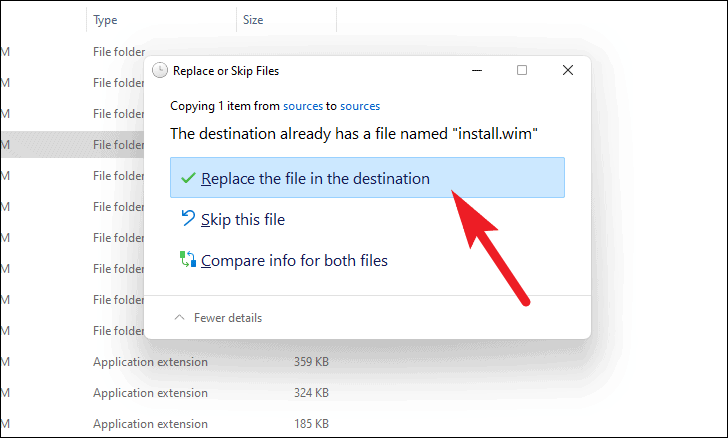
เมื่อไฟล์ถูกคัดลอกไปยังไดรฟ์ USB Windows 10 ที่สามารถบู๊ตได้ ให้รีบูตเครื่องคอมพิวเตอร์ จากนั้นจาก”ตัวเลือกอุปกรณ์สำหรับบู๊ต”บนเมนบอร์ด ให้บูตระบบด้วยไดรฟ์ USB Windows 10 ที่สามารถบู๊ตได้
หมายเหตุ: ไม่ต้องกังวลกับการบูตไดรฟ์ USB ของ Windows 10 โปรแกรมติดตั้งที่คุณกำลังเรียกใช้นั้นเป็น Windows 11 เนื่องจากเราคัดลอกไฟล์ install.wim จากอิมเมจ ISO ของ Windows 11 ไปยังไดรฟ์ USB ของ Windows 10
เมื่อเปิดไดรฟ์ USB แล้ว คุณจะเห็นตัวเลือกให้เลือกและติดตั้งเวอร์ชัน Windows 11 นอกจากนี้ยังจะผ่านการตรวจสอบความปลอดภัยโดยไม่เปิดใช้”Secure Boot”หรือ”UEFI”ใน BIOS
วิธีแก้ไขปัญหาชั่วคราวที่ใช้ไม่ได้กับ BIOS รุ่นเก่า
เนื่องจากมีผู้คนจำนวนมากพยายามติดตั้ง Windows 11 ลงในระบบ’Legacy BIOS’จึงมีวิธีแก้ไขปัญหาชั่วคราวมากมายบนอินเทอร์เน็ตซึ่งเป็นเรื่องที่พลาดไม่ได้ ดังนั้นเราจึงได้รวบรวมรายการสิ่งทั่วไปที่ไม่สามารถติดตั้ง Windows 11 บนระบบ’Legacy BIOS’
- คัดลอกโฟลเดอร์’แหล่งที่มา’จากไฟล์อิมเมจ ISO ของ Windows 10 และวางลงในไฟล์อิมเมจ ISO ของ Windows 11
- กำลังคัดลอกไฟล์
appraiserres.dllจาก โฟลเดอร์’sources’ของไฟล์อิมเมจ ISO ของ Windows 10 และวางลงในโฟลเดอร์’sources’ของไฟล์อิมเมจ ISO ของ Windows 11 - สำหรับผู้ใช้บางราย โซลูชันที่ให้ไว้ในคู่มืออาจใช้งานได้สำหรับการติดตั้งใหม่ทั้งหมดและ คุณอาจไม่ได้รับตัวเลือกการอัปเกรดที่ให้คุณเก็บไฟล์และโฟลเดอร์ทั้งหมดของคุณ ซึ่งจะส่งผลให้ข้อมูลในไดรฟ์ Windows ถูกล้าง
เอาล่ะ ทุกคน ตอนนี้คุณสามารถไปอวดเพื่อน ๆ ว่าเด็กกำลังเล่นอะไรเพื่อแก้ไขข้อผิดพลาดที่ประสบระหว่างการติดตั้ง Windows 11 ในระบบ BIOS แบบ”รุ่นเก่า”